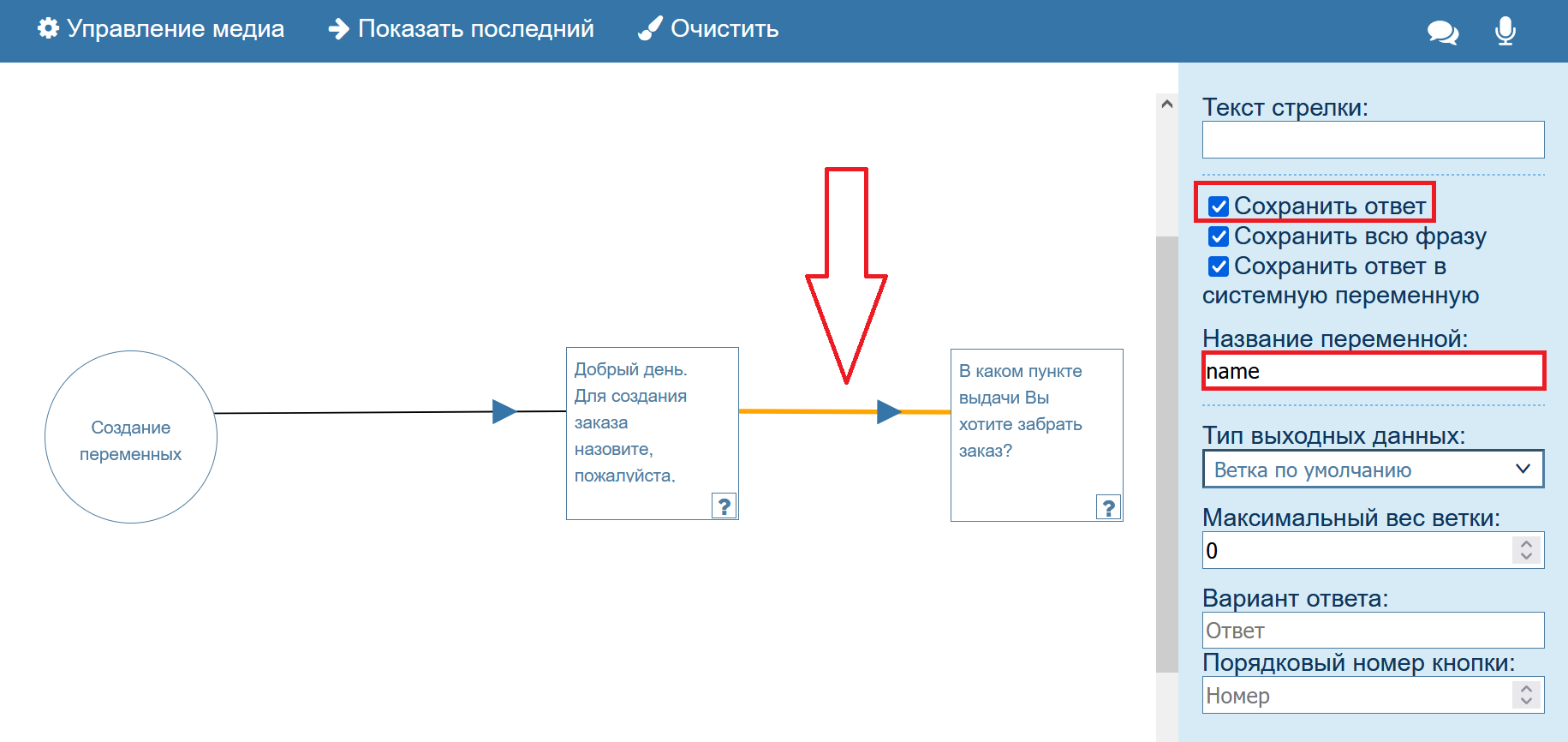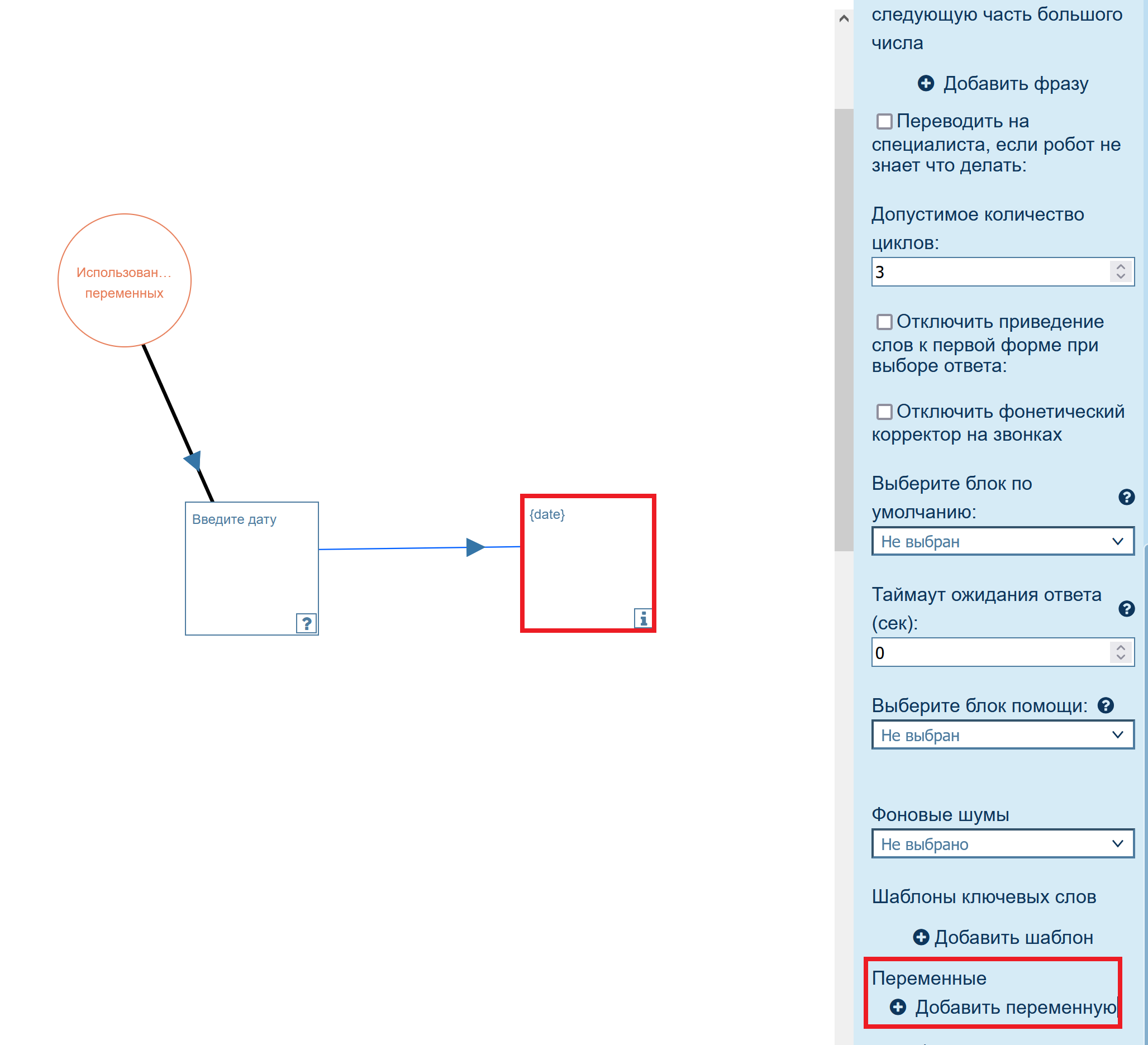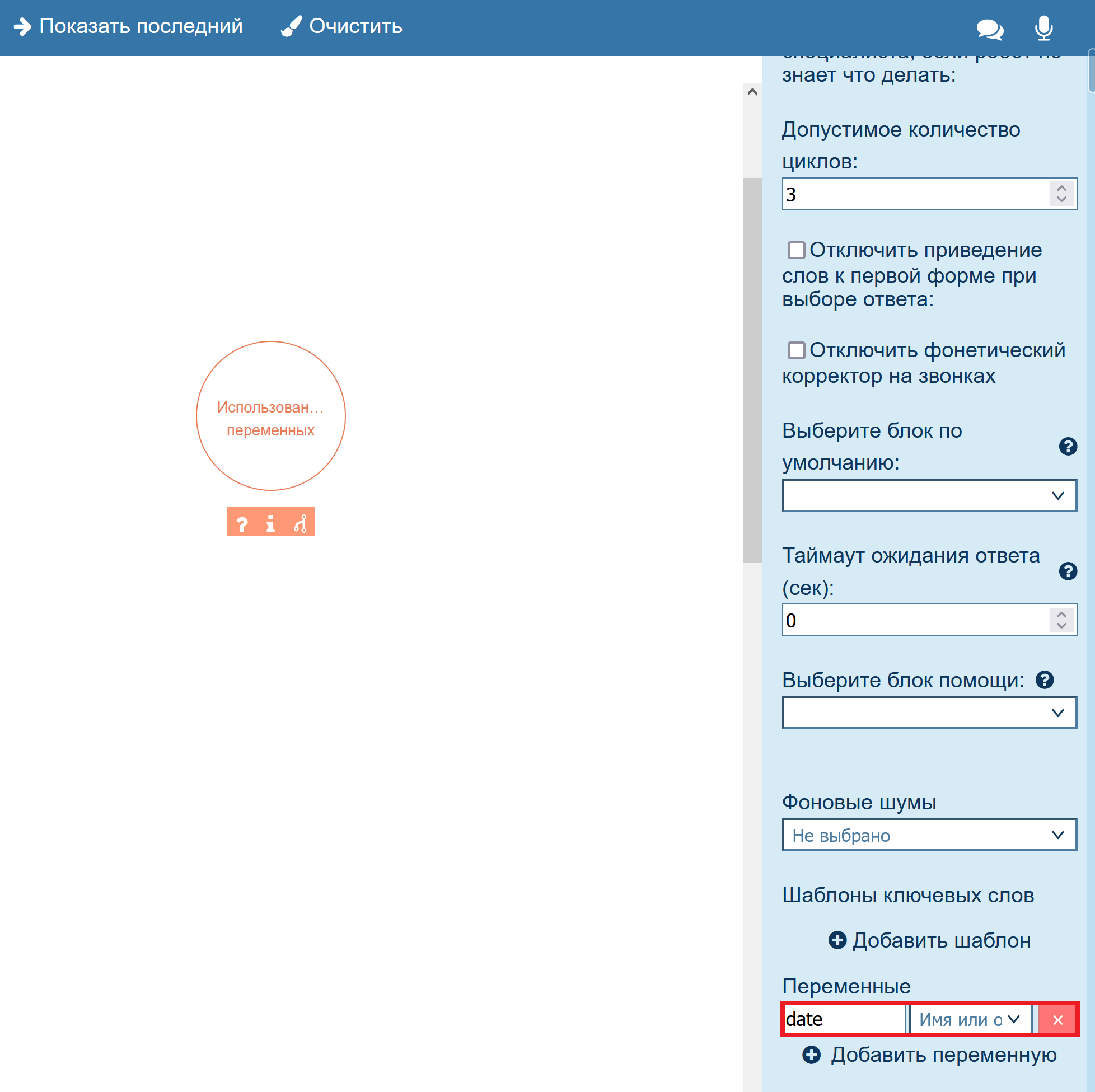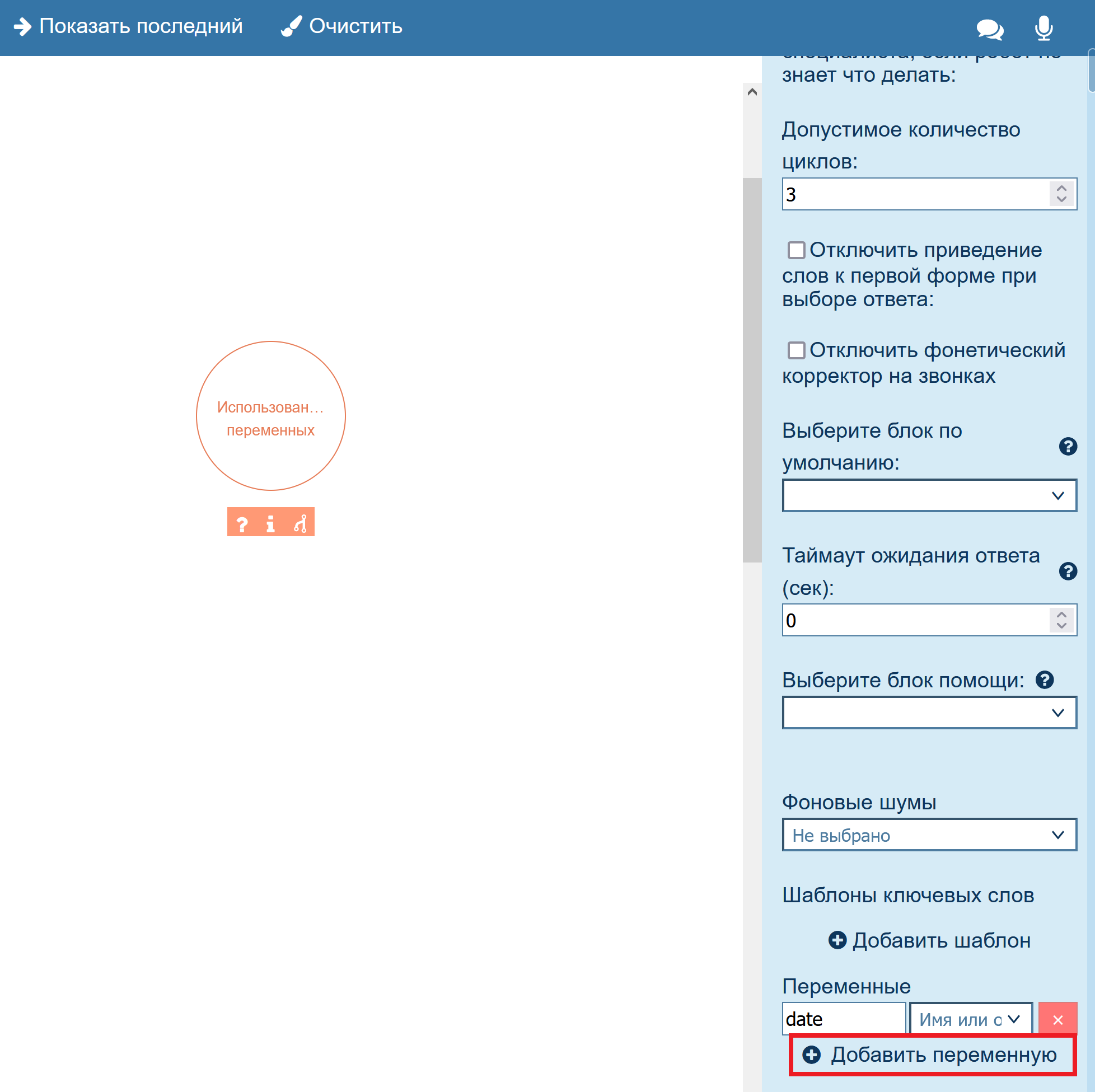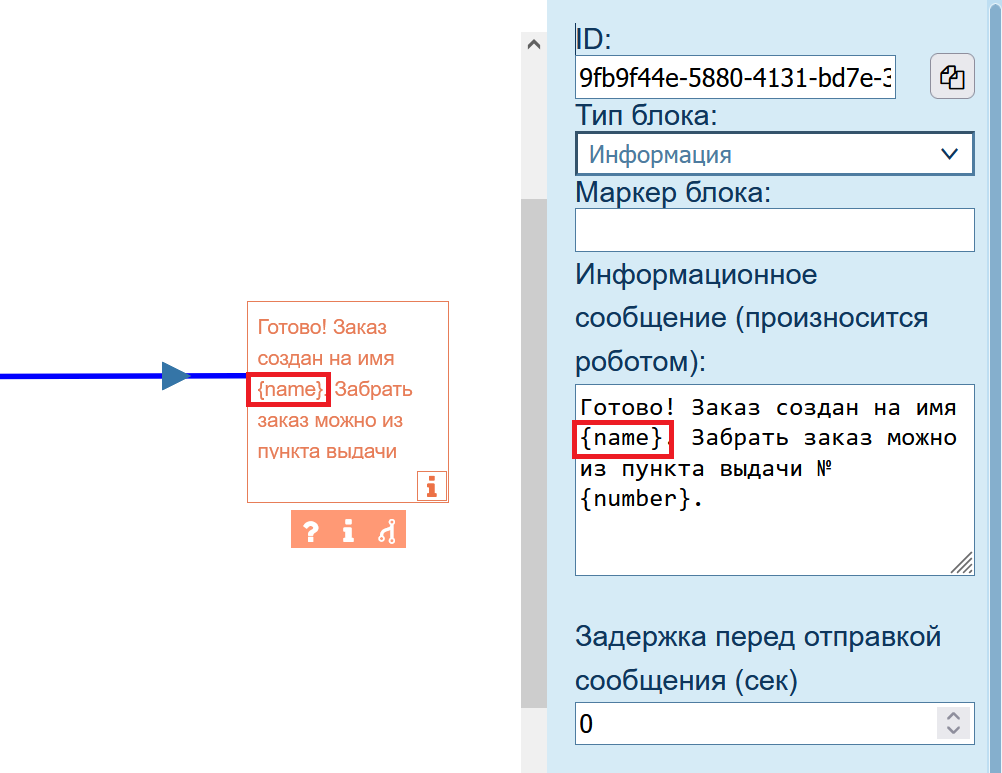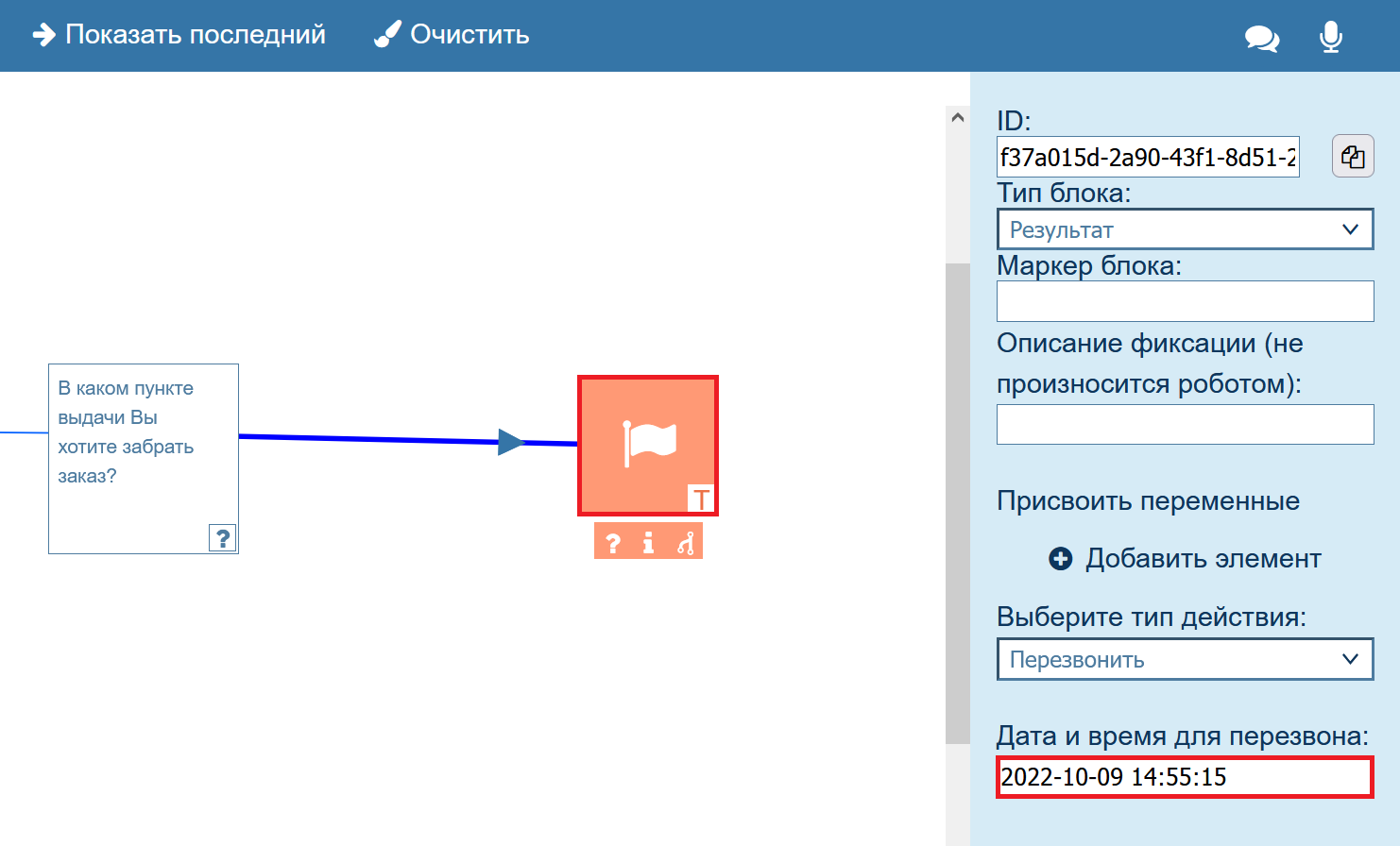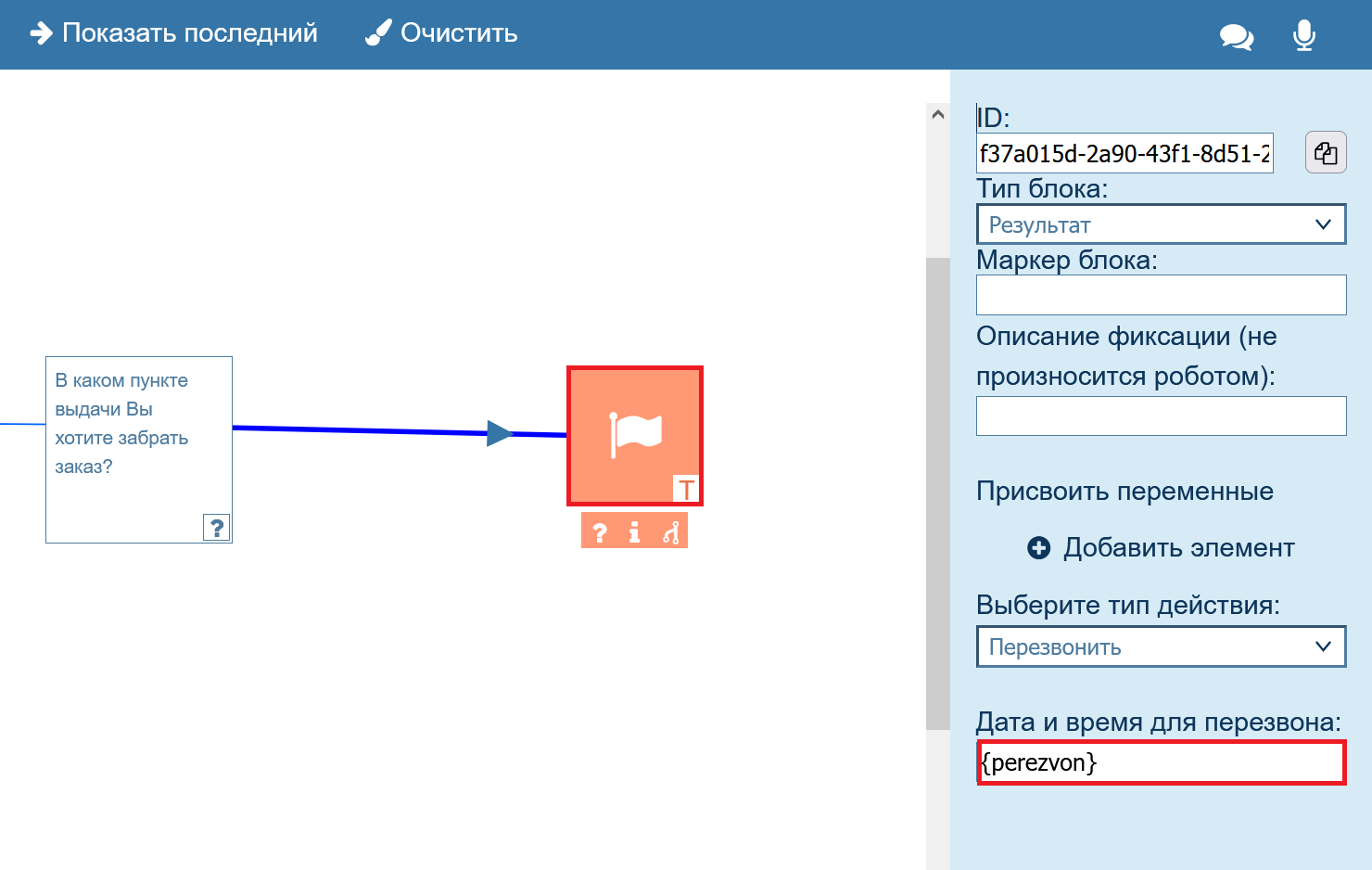| Russian |
|---|
| CSS Stylesheet |
|---|
.top-button { background-image: url(https://confluence.twin24.ai/download/thumbnails/23986188/baseline_keyboard_arrow_up_white_18dp.png) !important; background-position: center; background-color: #47a7f5 !important; background-repeat: no-repeat; box-shadow: -1px 1.5px 3px #999; color: #47a7f5 !important; border-radius:50px !important; position: fixed; bottom: 45px; left: 93.5%; width: 50px; height: 50px !important; font-size: 12px !important; padding: 14.5px !important; z-index: 2; } .top-button:hover{ background-color: #65b9ff !important; color: #65b9ff !important; } .page-header{ background-color: #232838; background-repeat: no-repeat; background-position: center; width: auto; height: 100px; background-image: url(https://confluence.twin24.ai/download/attachments/23986188/logo_twin-02.png); background-size: 10em; color: #fff; font-size: 20px; padding: 20px; } .page-footer{ background-color: #232838; background-image: url(https://confluence.twin24.ai/download/thumbnails/23986188/decorated-pattern-dark.png); width: auto; height: 10px; color: #fff; text-align: end; font: small-caption; padding-inline-end: 30px; padding-top: 200px; padding-bottom: 30px; } .page-headline{ background-image: url(https://confluence.twin24.ai/download/thumbnails/23986188/Solid256dot8_2changed.png); background-repeat: no-repeat; background-position-x: -227px; background-position-y: center; padding: 20px; background-color: #007bff; width: auto; height: 10px; color: #fff; text-align: center; font: caption; font-weight: 600; } .tabs-menu{ padding-left: 85% !important; } |
| Message Box |
|---|
| icon | none |
|---|
| title | На этой странице: |
|---|
| type | generic |
|---|
|
|
|
...
Бывали у вас ситуации, когда вы передаёте роботу на озвучку номер телефона, например 89133912047, а он его озвучивает как восемьдесят девять миллиардов, сто тридцать три миллиона...?
Или решили вы озвучить дату, а робот озвучивает как двадцать, двадцать один, один, один?
Это происходит потому, что робот ничего не знает о информации, которую вы ему даёте. Он не знает, что набор цифр - это номер телефона или дата., а не длинное число.
Для того чтобы он понял что это за тип информации - ему нужно об этом сказать.
Какие типы данных знает робот.
Робот умеет работать с следующими типами получаемой информации:
- Дата. Переменную с таким типом он будет произносить в формате "Первое января", получив от вас "01.01"
- Сумма в рублях. Переменную с таким типом он будет произносить в формате "Десять рублей", получив от вас "10"
- Аббревиатура. Переменную с таким типом он будет произносить текст по буквам "Ф.С.С.П.", получив от вас "фссп"
- Номер телефона. Переменную с таким типом он будет произносить по разрядам номера телефона "Восемь, девятьсот тринадцать, ..." получив от вас "89133912047"
- Имя или Отчество / Текстовые данные. Эти 2 типа не отличаются друг от друга, робот просто воспроизведёт ту информацию, которую вы ему дадите.
Где настроить тип переменной.
Все глобальные настройки для скрипта, производятся в круглом блоке настроек. Вам нужен пункт "Переменные".
...
Общая информацияПеременные используются для хранения информации, которая изменяется во время диалога с клиентом. Например, конечная цена товара может различаться в зависимости от того, есть ли у покупателя скидка или нет. В сценарии можно использовать как одну, так и несколько переменных одновременно. | Информация |
|---|
При использовании переменных в сценариях для входящих и исходящих голосовых вызовов нужно правильно указывать типы хранящихся в них данных. Если тип данных, хранящихся в переменной, указан неверно, то, например, вместо номера телефона робот может произнести число (например, вместо 89217452313 робот может произнести: 89 миллиардов 217 миллионов 452 тысячи 313). В некоторых случаях, если тип данных указан неверно, голосовой вызов может быть завершен досрочно. Неверно указанные типы данных, хранящиеся в переменных, влияют только на синтез речи. Если сценарий используется в виджетах, мессенджерах или социальных сетях, то это не повлияет на работу робота. |
Как создать переменные в сценарии
Перед использованием переменную нужно создать. Переменные создаются с помощью стрелок переходов между блоками. | Подсказка |
|---|
Если сценарий используется для голосовых вызовов, то с помощью начального блока нужно указать типы всех используемых в этом сценарии переменных. В противном случае робот может воспроизводить значения переменных некорректно. |
Создание переменной с помощью стрелки перехода между блоками
Выполните следующие действия: Кликните по стрелке между блоками в редакторе сценариев. На боковой панели задайте следующие настройки:
- Установите флажок для параметра Сохранить ответ.
- В поле Название переменной введите имя желаемой переменной.
На рисунке ниже показано, как создать переменную с именем name. В эту переменную будет записан ответ пользователя на вопрос робота. 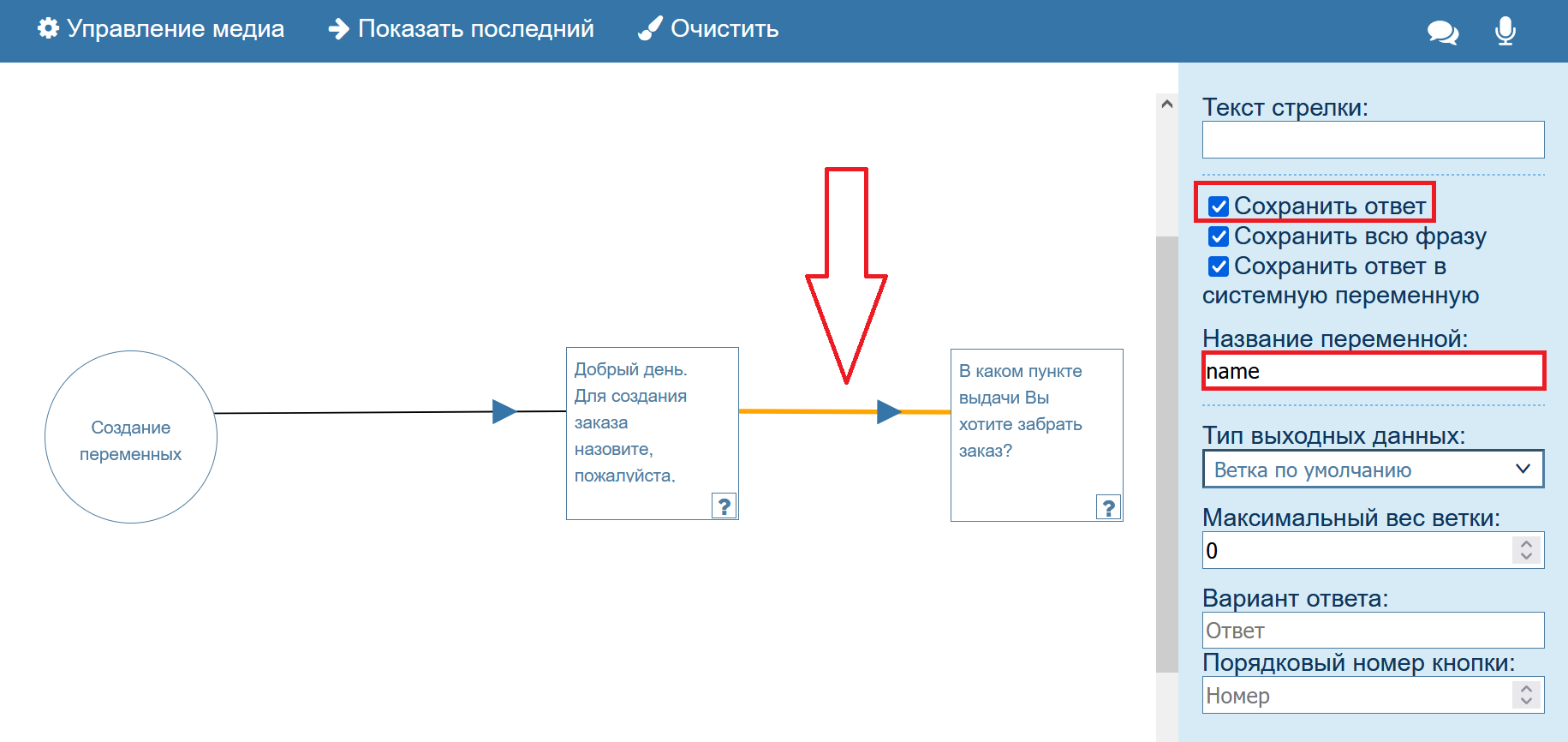 Image Added Image Added
Задание типов используемых переменных с помощью начального блока
| Подсказка |
|---|
Указанные ниже действия нужно выполнять только в том случае, если сценарий используется для голосовых вызовов. Если сценарий используется в чатах, мессенджерах, социальных сетях или в виджете на странице вашего сайта, то типы переменных можно не указывать. |
Выполните следующие действия: Кликните по начальному блоку в редакторе сценариев. На боковой панели перейдите в раздел Переменные. 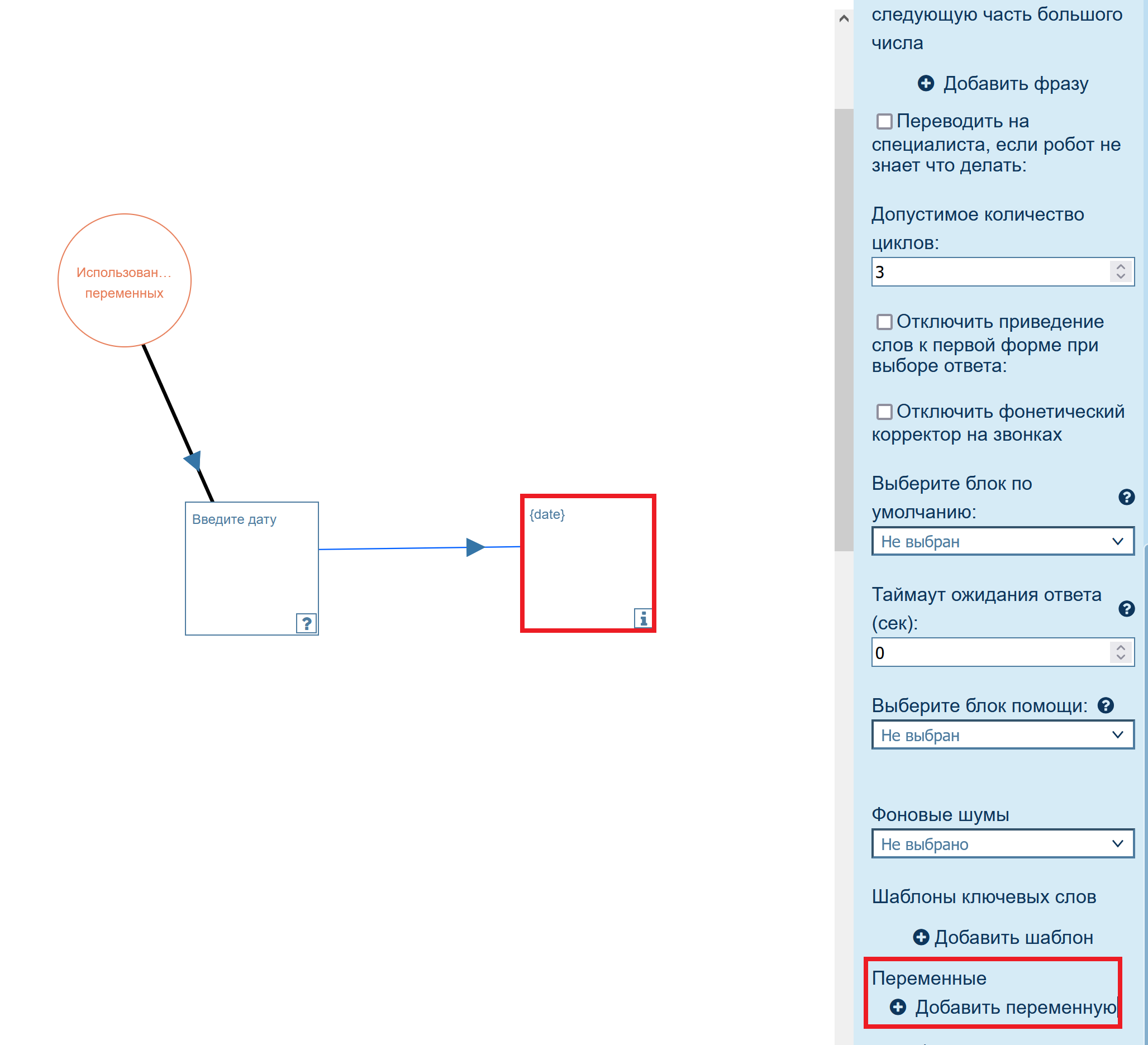 Image Added Image Added
Нажмите Добавить переменную. Укажите название переменной и её тип. 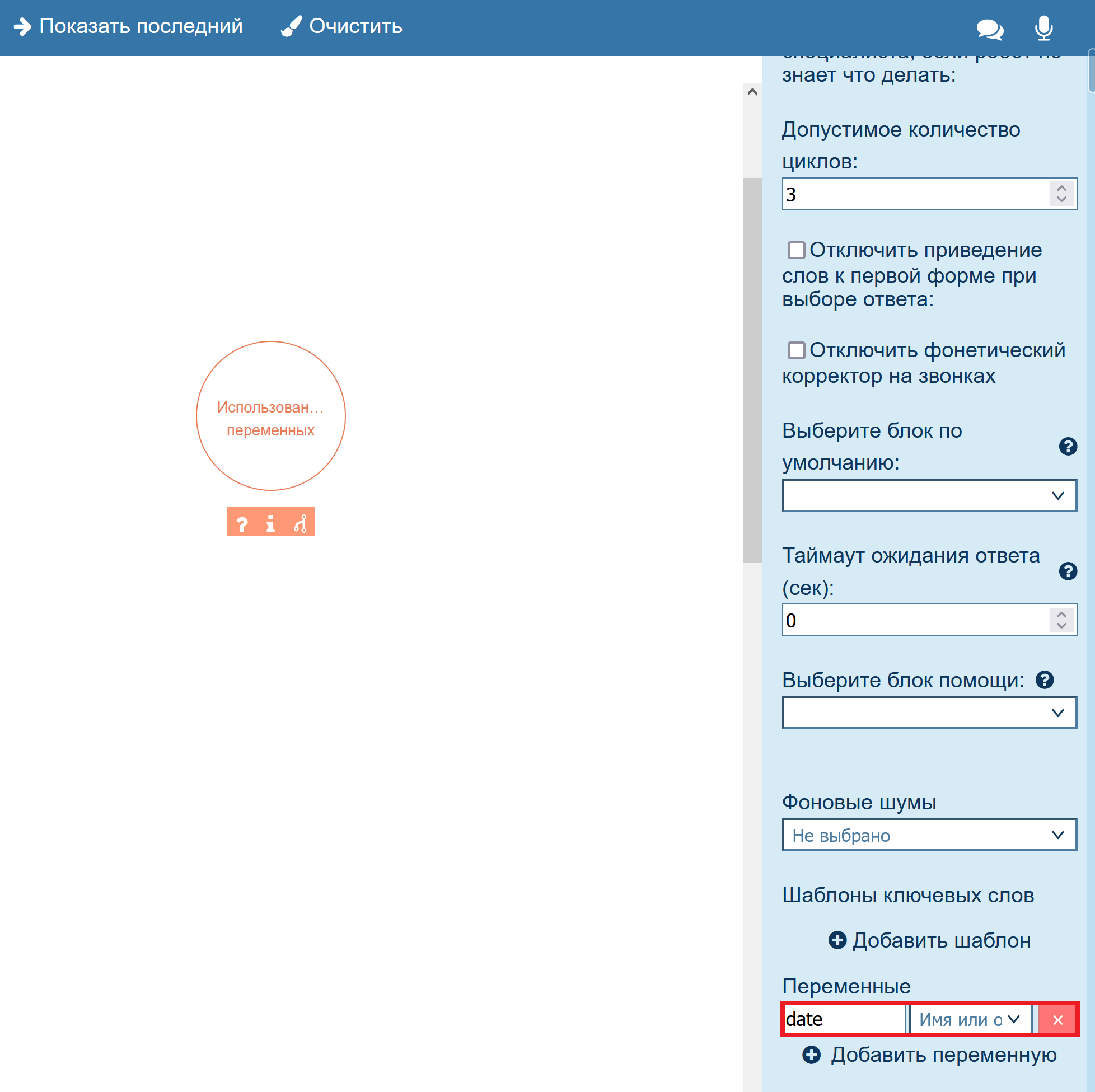 Image Added Image Added
При необходимости нажмите Добавить переменную и повторите шаг 4, чтобы добавить другие переменные. 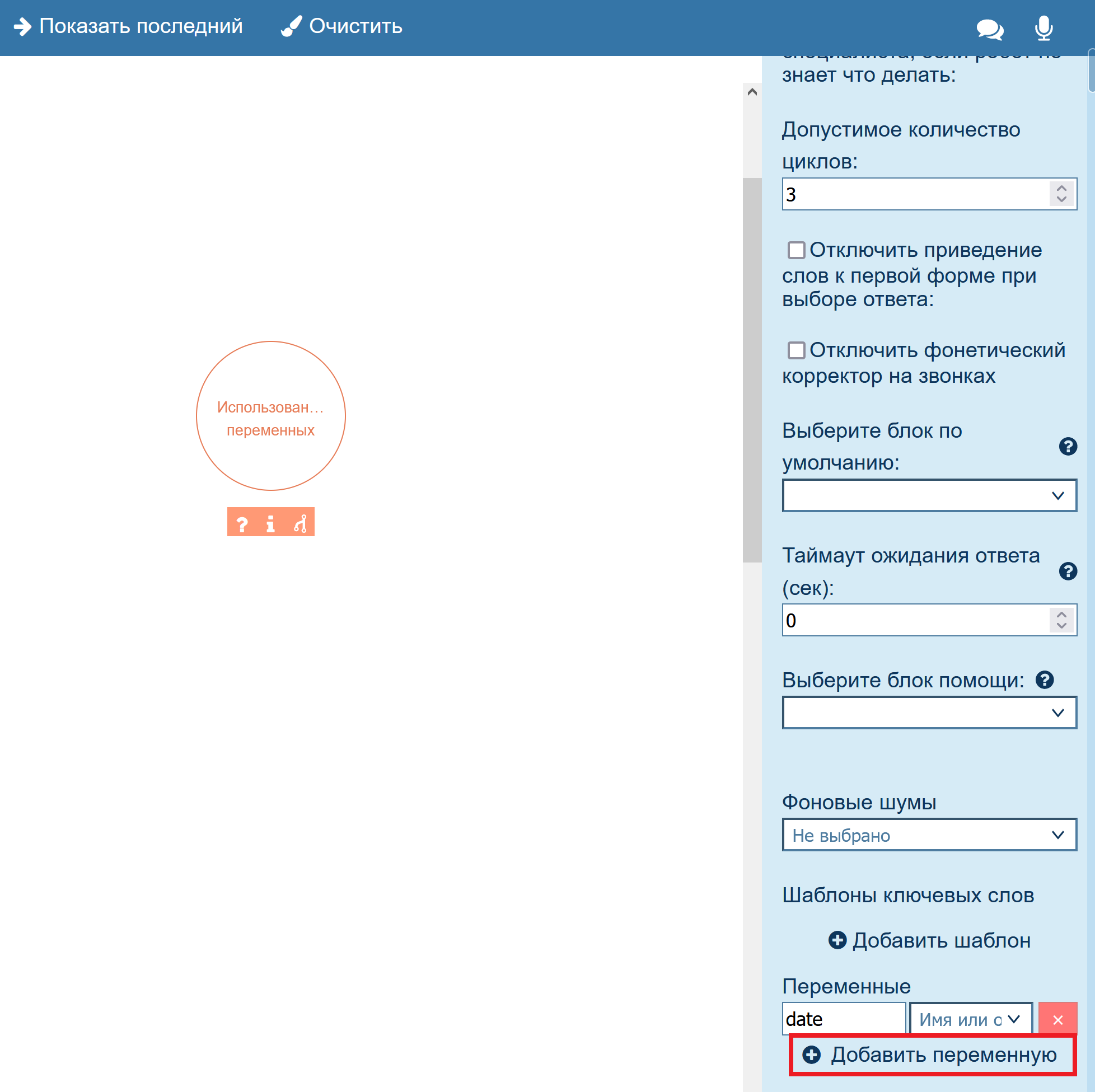 Image Added Image Added
6. Нажмите кнопку Сохранить. | Информация |
|---|
При создании переменной в начальном блоке ее имя нужно указывать без фигурных скобок (например, name). В дальнейшем при использовании переменной в сценарии ее имя нужно указывать в фигурных скобках (например,{name}). |
Поддерживаемые типы переменныхРобот умеет работать со следующими типами переменных: | Наименование | Описание |
|---|
| Неопределенный | Любые текстовые данные длиной не более 100 символов. | | Имя или отчество | Значениями этого типа могут быть следующие данные: - Фамилия
- Имя
- Отчество
- Фамилия, имя
- Фамилия, имя, отчество
| | Дата | Значения даты (в формате ГГГГ-ММ-ДД), времени (в формате ЧЧ:ММ:СС), а также даты и времени (в формате ГГГГ-ММ-ДД ЧЧ:ММ:СС). | | Сумма в рублях | Целое число, которое робот произносит как сумму в рублях. | | Текстовые данные | Текстовые данные длиной более 100 символов. | | Аббревиатура | Данные, которые робот произносит по буквам (например: «где» робот произнесет как «г», «д», «е»). | | Номер телефона | Данные длиной 11 символов в следующем формате: 1 символ (код страны), 3 символа (код города), 3 символа, 2 символа, 2 символа. Эти данные робот произносит по разрядам номера телефона: «Восемь, девятьсот тринадцать, двести сорок шесть, тринадцать, тринадцать». | | Число | Числа длиной не более трех символов. | | Большое число | Числа длиной более трех символов. Перед синтезом значения разбиваются на группы по 3 символа (например, число 1 982 147 робот произнесет как 198, 214, 7). | | Время | Значения времени в формате ЧЧ:ММ:СС. | | Дата и время | Значения даты и времени в формате ГГГГ-ММ-ДД ЧЧ:ММ:СС. |
Как использовать переменные в сценарии
После создания переменные можно одним из следующих способов: - В текстах блоков сценария
- В настройках блоков сценария
Использование переменных в текстах блоков сценарияПеременные можно использовать в текстах блоков Вопрос и Информация. Если в тексте этих блоков указать имя переменной, то во время диалога с клиентом робот произнесет ее значение. Имя переменной нужно указывать в фигурных скобках. 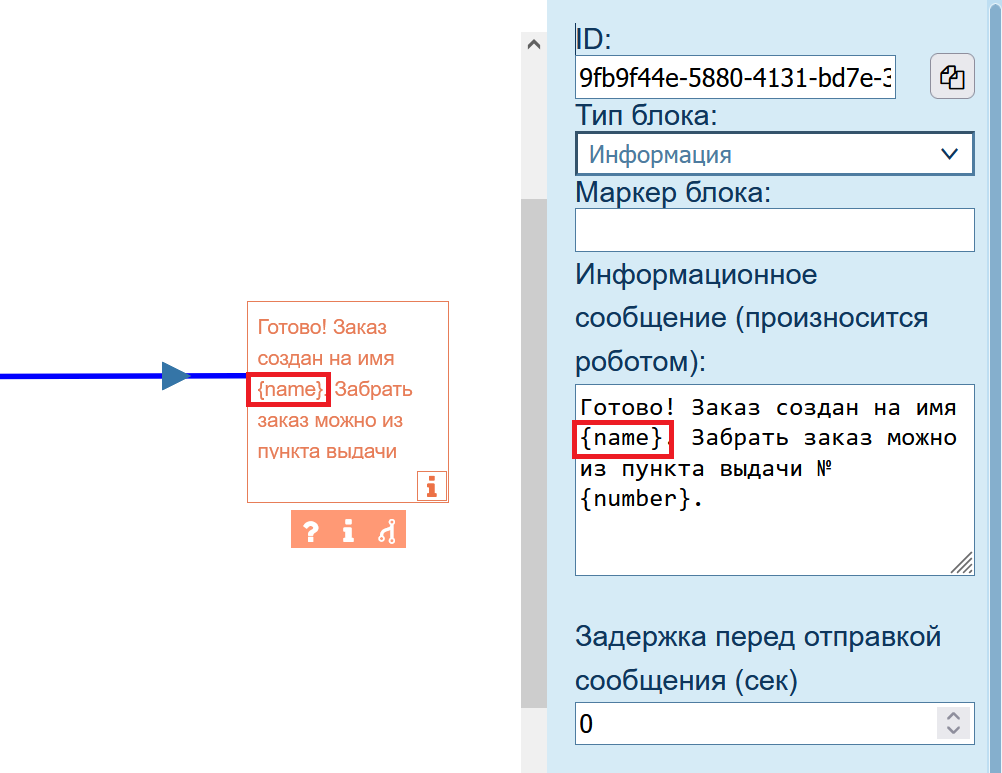 Image Added Image Added
Использование переменных в настройках блоков сценарияВ настройках некоторых блоков сценария (например, блоков Результат, Запрос к серверу) также можно использовать переменные. При этом название переменных нужно указывать в фигурных скобках. На рисунках ниже показано, как с помощью блока Результат можно создать в сценарии повторный звонок клиенту, указав время звонка с помощью переменной. 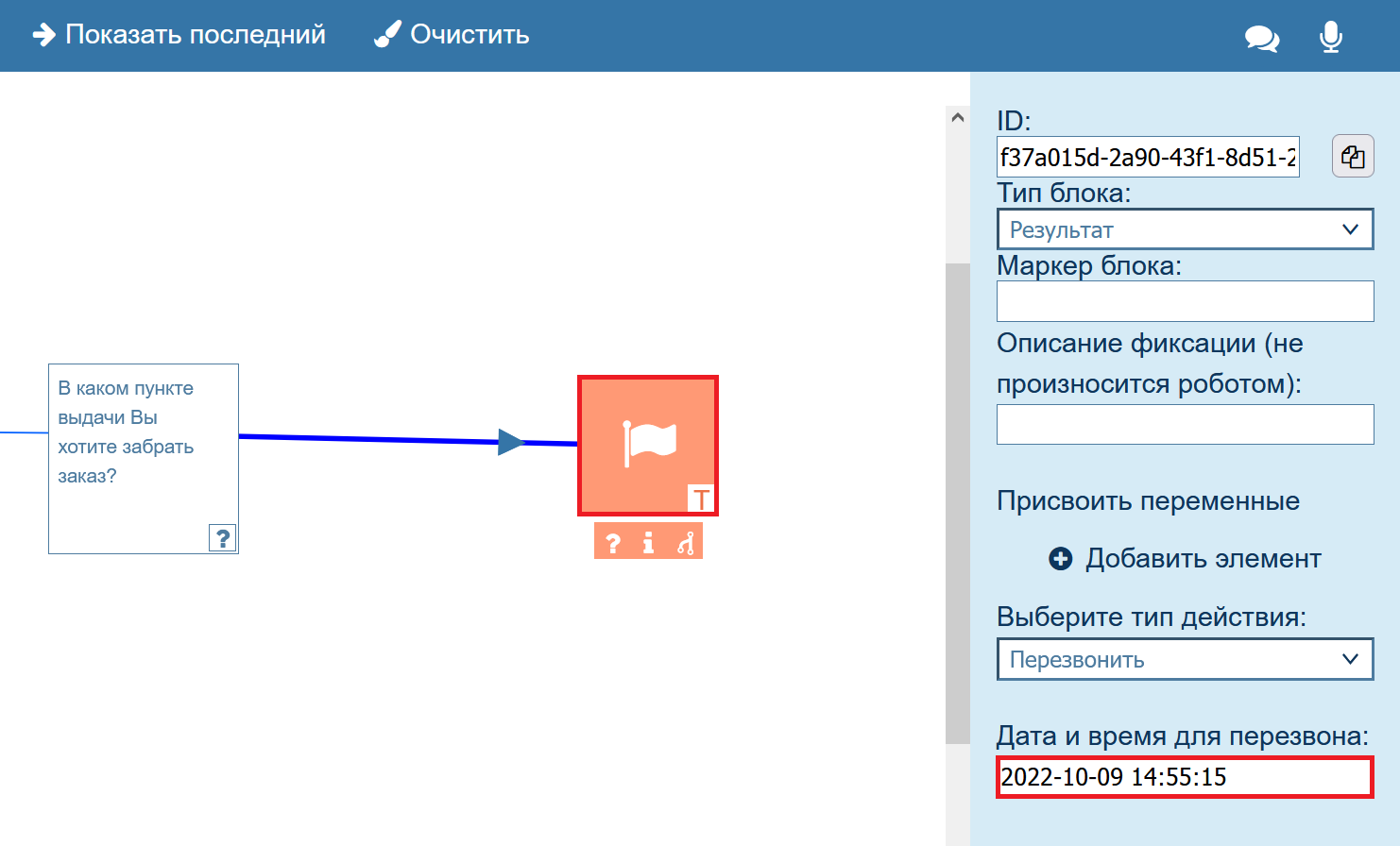 Image Added Image Added
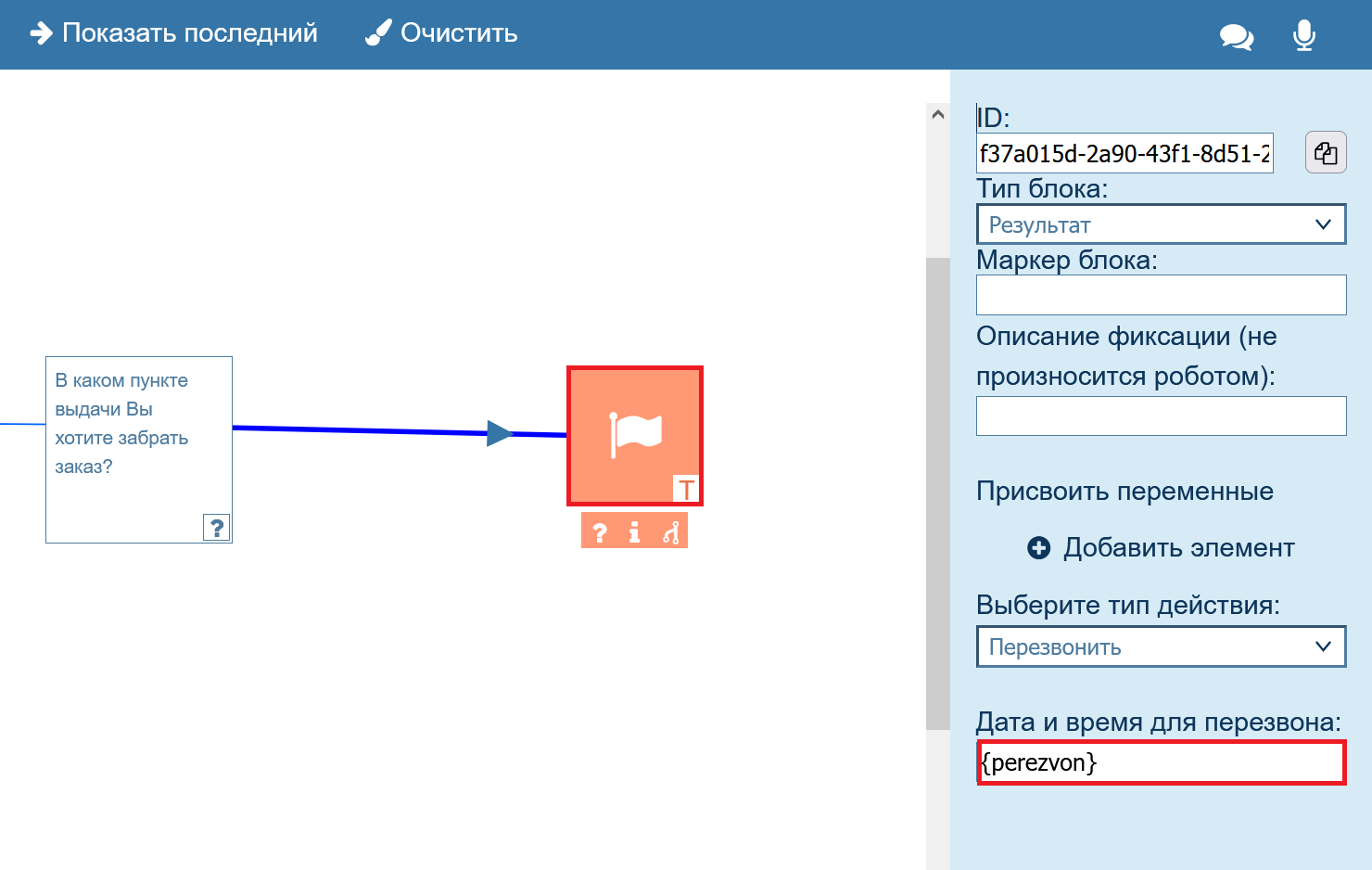 Image Added Image Added
| Button Hyperlink |
|---|
| custom-icon | top-button |
|---|
| id | top-button |
|---|
| title | . |
|---|
| type | standard |
|---|
| class | top-button |
|---|
| url | #Top |
|---|
|
|
| Информация |
|---|
Напоминаю, в случае когда вы как-то изменяете переменную, например: меняете её тип, меняете значение, записываете и т.д. - имя пишется без фигурных скобок. Допустим m_0
В случаях когда вы просто работаете с переменной, никак её не изменяя, например: сравниваете значение в ней по условию, воспроизводите ее значение и т.д - имя пишется в фигурных скобках. Допустим {m_0} |
Не забудьте сохранить скрипт, чтобы настройки применились!
| English |
|---|
Variable typesIssue.Have you ever had situations when you give a phone number to the robot for voiceover, for example 89133912047, and it voices it as eighty-nine billion, one hundred thirty-three million ...? Or you decide to voice the date, and the robot voices it like twenty, twenty-one, one, one? This is because the robot does not know anything about the information you give it. It doesn't know that the set of numbers is a phone number or a date, not a long number. To have it understand what kind of information it is, it needs to be told about it. What types of data does the robot know.The robot can work with the following types of received information: - Date. It will voice a variable with this type in the format of "January 1st", having received "01.01" from you
- The amount in rubles. It will voice a variable with this type in the format "Ten rubles", having received "10" from you
- Abbreviation., It will voice a variable with this type by letters "F.S.S.P.", having received "fssp" from you
- Phone number. It will voice a variable of this type according to the digits of the telephone number "Eight, nine hundred and thirteen, ..." having received from you "89133912047"
- Name or Patronymic / Text data. These 2 types do not differ from each other, the robot will simply reproduce the information that you give it.
Where to set the variable type.All global settings for the script are made in a round block of settings. You need the item "Variables". - Open the settings block and scroll the settings items down;
 Image Modified Image Modified
2. Click on ‘Add variable’; 3. Specify the variable name and its type;  Image Modified Image Modified
4. If you need to set the type for several variables, click on "Add variable" and repeat step 3.  Image Modified Image Modified
| Информация |
|---|
Keep in mind that in the case when you somehow change a variable, for example: change its type, change its value, write it, etc., the name is written without braces. Let's say m_0 In cases when you simply work with a variable without changing it in any way, for example: you compare the value in it by condition, take its value, etc., the name is written in braces. Let's say{m_0} |
Remember to save the script for the settings to apply! |